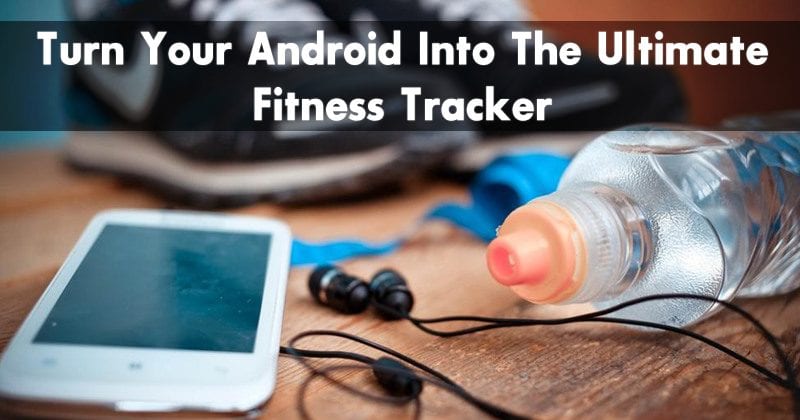Πώς να αλλάξετε τα εικονίδια εφαρμογών στο smartphone Android σας
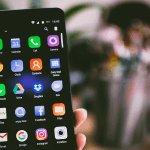
Δεν σας αρέσουν τα προεπιλεγμένα εικονίδια εφαρμογών στο smartphone Android σας ; Εάν ναι, έχετε πολλούς τρόπους για να αλλάξετε τα εικονίδια των εφαρμογών σας. Μπορείτε να επιλέξετε από μια ποικιλία πακέτων εικονιδίων για εγκατάσταση και χρήση στο τηλέφωνό σας. Θα σας δείξουμε πώς να το κάνετε αυτό.
Ορισμένες επιλογές για την αλλαγή των εικονιδίων εφαρμογών του Android περιλαμβάνουν τη χρήση μιας ενσωματωμένης λειτουργίας στο τηλέφωνό σας, την εγκατάσταση ενός προσαρμοσμένου πακέτου εικονιδίων, τη χρήση μιας δωρεάν εφαρμογής για τη δημιουργία μιας προσαρμοσμένης συντόμευσης εφαρμογής με ένα προσαρμοσμένο εικονίδιο ή τη χρήση μιας εφαρμογής εκκίνησης εφαρμογών τρίτου μέρους.
Διαβάστε επίσης:Πώς να δημιουργήσετε εικονίδια
Αλλαγή εικονιδίων εφαρμογών σε τηλέφωνο Samsung Android
Εάν χρησιμοποιείτε τηλέφωνο Samsung Android, το τηλέφωνό σας έχει μια ενσωματωμένη επιλογή αλλαγής των εικονιδίων των εφαρμογών σας. Αυτό εξαλείφει την ανάγκη λήψης και χρήσης εργαλείου τρίτου κατασκευαστή για την προσαρμογή των εφαρμογών σας.
Η ενσωματωμένη λειτουργία εικονιδίων της Samsung σάς επιτρέπει να κατεβάζετε και να χρησιμοποιείτε εικονίδια από διάφορα πακέτα εικονιδίων, ώστε να έχετε πολλές επιλογές για να διαλέξετε.
Ανοίξτε τις Ρυθμίσεις στο τηλέφωνό σας Samsung Android.
Κάντε κύλιση προς τα κάτω στις Ρυθμίσεις και πατήστε Θέματα.
Επιλέξτε εικονίδια στο κάτω μέρος της σελίδας.
Θα δείτε διάφορα πακέτα εικονιδίων που μπορείτε να χρησιμοποιήσετε στο τηλέφωνό σας. Πατήστε το πακέτο που θέλετε να χρησιμοποιήσετε ή χρησιμοποιήστε την επιλογή αναζήτησης στο επάνω μέρος για να βρείτε το πακέτο της επιλογής σας.
Αφού επιλέξετε ένα πακέτο εικονιδίων, επιλέξτε Λήψη για λήψη του πακέτου στο τηλέφωνό σας.
Επιλέξτε Εφαρμογή μετά τη λήψη του πακέτου για να εφαρμόσετε τα εικονίδια του πακέτου στο τηλέφωνό σας.
Το τηλέφωνό σας Samsung θα χρησιμοποιεί πλέον εικονίδια από το επιλεγμένο πακέτο εικονιδίων. Εάν θέλετε να αλλάξετε τα εικονίδια στο μέλλον, μπορείτε να το κάνετε μεταβαίνοντας στις Ρυθμίσεις > Θέματα > Εικονίδια και επιλέγοντας ένα διαφορετικό πακέτο εικονιδίων.
Λήψη και χρήση προσαρμοσμένου πακέτου εικονιδίων στο Android
Δεν χρειάζεται απαραίτητα να έχετε τηλέφωνο Samsung για να αλλάξετε τα εικονίδια των εφαρμογών σας. Σε τηλέφωνα εκτός της Samsung, μπορείτε να κάνετε λήψη και να χρησιμοποιήσετε διάφορα πακέτα εικονιδίων για να αλλάξετε την εμφάνιση των εφαρμογών σας.
Το Play Store της Google φιλοξενεί πολλά δωρεάν και premium πακέτα εικονιδίων από τα οποία μπορείτε να επιλέξετε. Το μόνο που χρειάζεται να κάνετε είναι να κατεβάσετε ένα από αυτά τα πακέτα, να χρησιμοποιήσετε το παρεχόμενο βοηθητικό πρόγραμμα για να εφαρμόσετε τα εικονίδια και είστε έτοιμοι.
Λάβετε υπόψη ότι ορισμένα πακέτα εικονιδίων λειτουργούν μόνο με επιλεγμένους εκτοξευτές Android.
Ανοίξτε το Google Play Store στο τηλέφωνό σας Android.
Πατήστε το πλαίσιο αναζήτησης, πληκτρολογήστε πακέτο εικονιδίων και πατήστε Enter. Θα δείτε διάφορα πακέτα εικονιδίων στα αποτελέσματα αναζήτησης. Θα κατεβάσουμε και θα εφαρμόσουμε το Delta – Icon Pack.
Επιλέξτε Λήψη για λήψη του πακέτου στο τηλέφωνό σας.
Πατήστε Άνοιγμα για να ανοίξετε το πακέτο εικονιδίων που έχετε λάβει.
Επιλέξτε Εφαρμογή Delta για να εφαρμόσετε τα εικονίδια από το πακέτο που έχετε κατεβάσει στο τηλέφωνό σας. Αυτή η επιλογή θα διαφέρει ανάλογα με το πακέτο εικονιδίων σας.
Επιλέξτε τον εκκινητή με τον οποίο θέλετε να χρησιμοποιήσετε τα προσαρμοσμένα εικονίδια.
Χρησιμοποιήστε την Προεπιλεγμένη Εκκίνηση του τηλεφώνου σας για να προσαρμόσετε τα εικονίδια εφαρμογών
Πολλά προεπιλεγμένα προγράμματα εκκίνησης Android σάς επιτρέπουν να προσαρμόσετε την εμφάνιση του τηλεφώνου σας, συμπεριλαμβανομένων των εικονιδίων της εφαρμογής. Μπορείτε να χρησιμοποιήσετε αυτήν τη μέθοδο εάν ο εκκινητής σας είναι ένας από τους υποστηριζόμενους.
Σε αυτήν τη μέθοδο, ουσιαστικά επεξεργάζεστε την εφαρμογή σας, επιλέγετε ένα νέο εικονίδιο και η εφαρμογή χρησιμοποιεί το επιλεγμένο εικονίδιο.
Πατήστε παρατεταμένα την εφαρμογή της οποίας το εικονίδιο θέλετε να αλλάξετε και επιλέξτε Επεξεργασία.
Επιλέξτε το υπάρχον εικονίδιο της εφαρμογής στην οθόνη Επεξεργασία.
Επιλέξτε την πηγή για το νέο εικονίδιο της εφαρμογής σας. Αυτό μπορεί να είναι το πακέτο εικονιδίων του προγράμματος εκκίνησης ή ένα προσαρμοσμένο πακέτο.
Επιλέξτε το εικονίδιο που θα χρησιμοποιήσετε για την εφαρμογή που έχετε επιλέξει.
Πατήστε OK για να εφαρμόσετε το επιλεγμένο εικονίδιο στην εφαρμογή σας.
Αργότερα, μπορείτε να επιστρέψετε στο προεπιλεγμένο εικονίδιο της εφαρμογής σας επιλέγοντας Επαναφορά στην οθόνη Επεξεργασία.
Χρησιμοποιήστε μια δωρεάν εφαρμογή Android για να αλλάξετε τα εικονίδια της εφαρμογής σας
Εάν δεν προτιμάτε το πακέτο εικονιδίων ή τη μέθοδο εκκίνησης, μπορείτε να χρησιμοποιήσετε μια δωρεάν εφαρμογή Android για να αλλάξετε τα εικονίδια των εφαρμογών σας. Αυτή η εφαρμογή ονομάζεται Shortcut Maker και σας επιτρέπει να δημιουργήσετε μια προσαρμοσμένη συντόμευση στην εφαρμογή σας με ένα προσαρμοσμένο εικονίδιο.
Μπορείτε να επιλέξετε το εικονίδιο της εφαρμογής σας από τη συλλογή σας, να χρησιμοποιήσετε ένα emoji ή κείμενο ως εικονίδιο και ακόμη και να επιλέξετε ένα εικονίδιο από το εγκατεστημένο πακέτο εικονιδίων.
Κατεβάστε και εγκαταστήστε τη δωρεάν εφαρμογή Shortcut Maker στο τηλέφωνό σας Android.
Εκκινήστε την πρόσφατα εγκατεστημένη εφαρμογή Shortcut Maker.
Πατήστε Εφαρμογές στην κύρια σελίδα της εφαρμογής για να δημιουργήσετε μια προσαρμοσμένη συντόμευση εφαρμογής.
Επιλέξτε την εφαρμογή της οποίας το εικονίδιο θέλετε να αλλάξετε.
Πατήστε Εικονίδιο για να αλλάξετε το εικονίδιο της εφαρμογής σας.
Επιλέξτε την πηγή για το εικονίδιο σας. Εδώ, μπορείτε να επιλέξετε μια εικόνα από τη συλλογή σας, να χρησιμοποιήσετε ένα emoji ή κείμενο ή να λάβετε ένα εικονίδιο από το εγκατεστημένο πακέτο εικονιδίων.
Αποθηκεύστε τις αλλαγές σας πατώντας το εικονίδιο με το σημάδι επιλογής στην επάνω δεξιά γωνία.
Επιλέξτε Δημιουργία συντόμευσης για να ξεκινήσετε τη δημιουργία μιας προσαρμοσμένης συντόμευσης για την εφαρμογή σας.
Σύρετε τη συντόμευση σε μία από τις αρχικές οθόνες σας.
Αλλάξτε τα εικονίδια της εφαρμογής Android με μια προσαρμοσμένη εκκίνηση
Μια προσαρμοσμένη εφαρμογή εκκίνησης σάς επιτρέπει να αλλάξετε διάφορες πτυχές του τηλεφώνου σας, συμπεριλαμβανομένων των αρχικών οθονών, των γραφικών στοιχείων, ακόμη και των εικονιδίων εφαρμογών. Μπορείτε να χρησιμοποιήσετε έναν από τους πολλούς εκκινητές στο τηλέφωνό σας για να δώσετε στις εφαρμογές σας νέα εικονίδια.
Ένα τέτοιο πρόγραμμα εκκίνησης είναι το Nova Launcher, το οποίο είναι διαθέσιμο δωρεάν στο Google Play Store. Μπορείτε να χρησιμοποιήσετε αυτήν την εφαρμογή εκκίνησης για να αλλάξετε την εμφάνιση των εφαρμογών σας στο τηλέφωνό σας.
Κατεβάστε και εγκαταστήστε το δωρεάν Nova Launcher στο τηλέφωνό σας.
Ανοίξτε την πρόσφατα εγκατεστημένη εφαρμογή Nova Launcher.
Επιλέξτε Nova Settings για να αποκτήσετε πρόσβαση στο μενού ρυθμίσεων του προγράμματος εκκίνησης.
Πατήστε Look & feel στην οθόνη ρυθμίσεων.
Επιλέξτε Στυλ εικονιδίου στο επάνω μέρος.
Επιλέξτε Θέμα εικονιδίου.
Επιλέξτε την πηγή για τα εικονίδια σας. Μπορείτε να λάβετε περισσότερα εικονίδια πατώντας Λήψη περισσότερων θεμάτων.
Εφαρμόστε τα επιλεγμένα εικονίδια στις εφαρμογές σας.
Προσαρμόστε την εμφάνιση των εφαρμογών σας Android με προσαρμοσμένα εικονίδια
Οι εφαρμογές σας Android δεν χρειάζεται να φαίνονται βαρετές και βαρετές. Μπορείτε να τα εμπλουτίσετε αλλάζοντας τα εικονίδια τους χρησιμοποιώντας διάφορες δωρεάν μεθόδους, όπως περιγράφεται παραπάνω. Υπάρχουν διαθέσιμα εικονίδια σε όλα τα χρώματα και σχήματα, οπότε ο καθένας έχει κάτι που του αρέσει.
Ελπίζουμε οι παραπάνω μέθοδοι να σας βοηθήσουν να αλλάξετε την εμφάνιση και την αίσθηση του τηλεφώνου σας .
Διαβάστε επίσης:Πώς να αλλάξετε το μέγεθος των εικονιδίων στο Android
καλύτερα δωρεάν πακέτα εικονιδίων για Windows 10
Πώς να διορθώσετε το πρόβλημα που λείπουν εικονίδια επιφάνειας εργασίας στα Windows 10/11